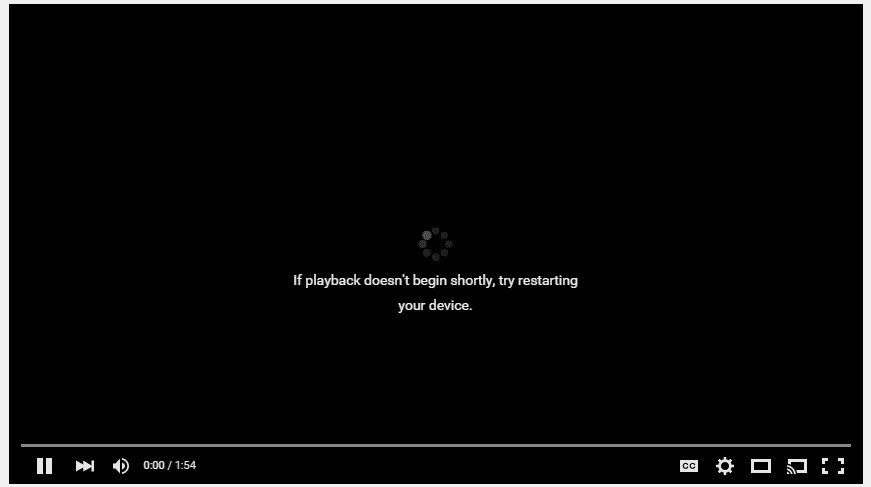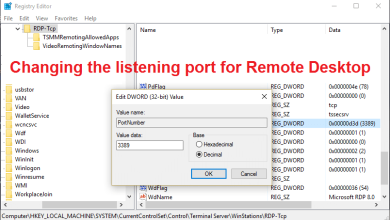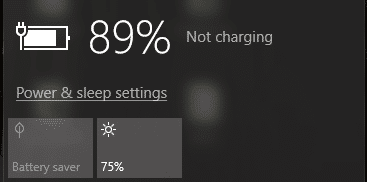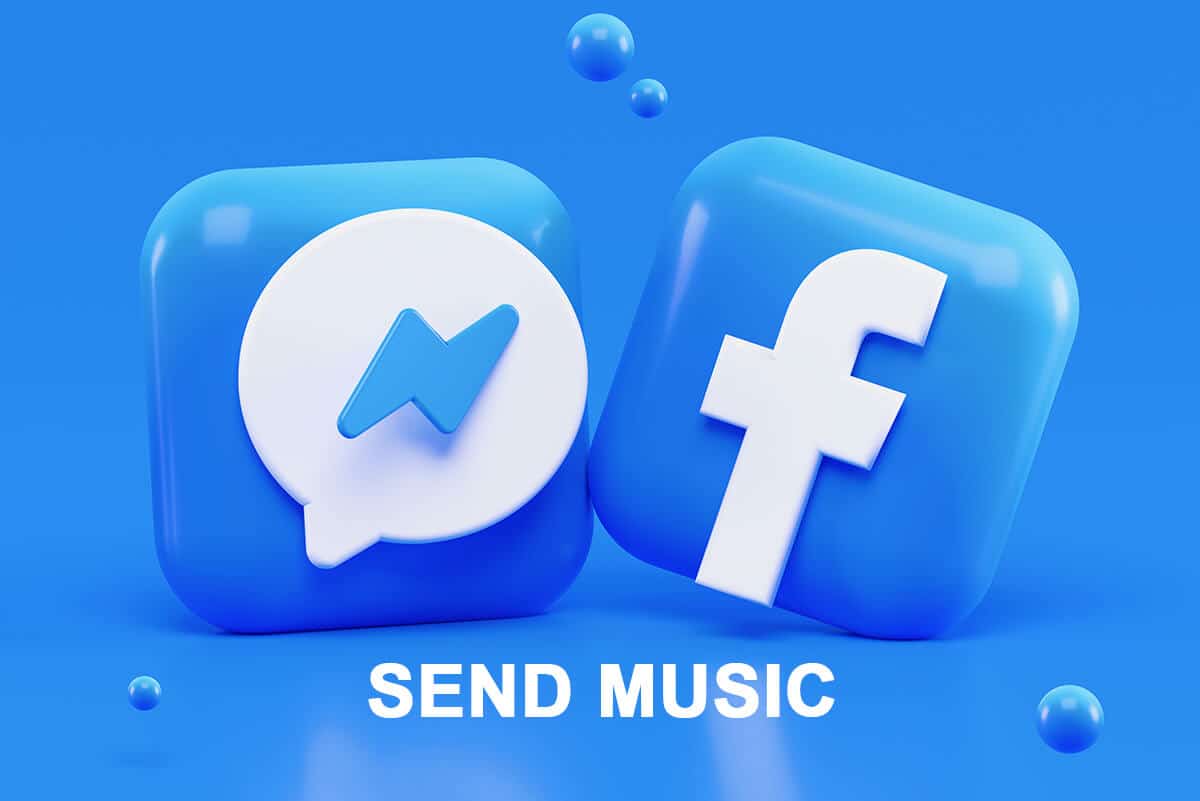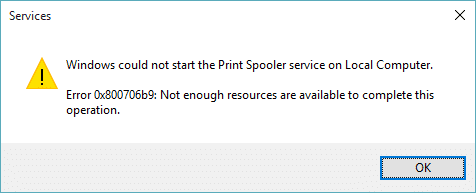
Si tiene problemas con su impresora, debe deberse a que Windows 10 no puede comunicarse con Print Spooler. Print Spooler es un programa de Windows responsable de administrar todos los trabajos de impresión asociados con su impresora. Solo con la ayuda de la cola de impresión, puede iniciar impresiones, escaneos, etc. desde su impresora. Ahora los usuarios no pueden usar sus impresoras y cuando van a la ventana services.msc para iniciar los servicios de Print Spooler, se encuentran con el siguiente mensaje de error:
Windows no pudo iniciar el servicio de cola de impresión en la computadora local.
Error 0x800706b9: No hay suficientes recursos disponibles para completar esta operación.
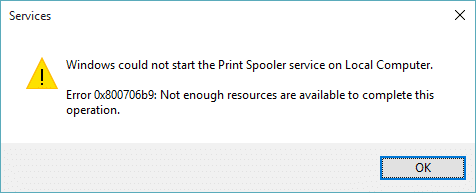
Ahora que sabe todo sobre el error, es hora de que veamos cómo solucionar este molesto problema. Entonces, sin perder tiempo, veamos cómo corregir el error de cola de impresión 0x800706b9 con la ayuda de la guía de solución de problemas que se detalla a continuación.
Índice de contenidos
Solucionar el error de cola de impresión 0x800706b9
Asegúrate de crear un punto de restauración en caso de que algo salga mal.
Método 1: Ejecute el Solucionador de problemas de la impresora
1. Abra el Panel de control y busque Solución de problemas en la barra de búsqueda en la parte superior derecha y haga clic en Solución de problemas.
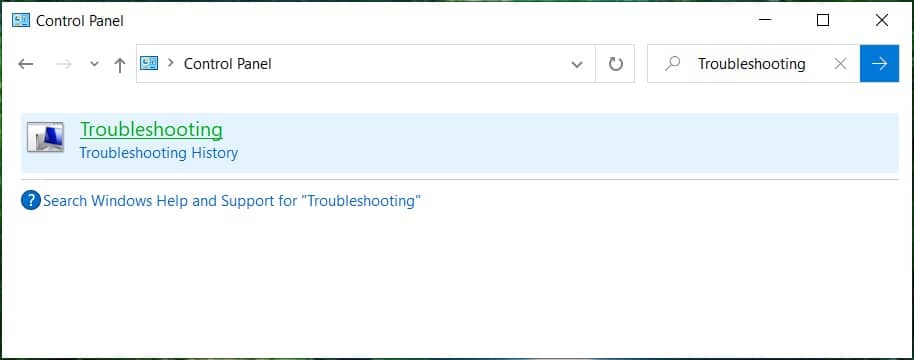
2. A continuación, desde la ventana izquierda, seleccione el panel Ver todo.
3. Luego, de la lista de problemas de solución de problemas de la computadora, seleccione Impresora.
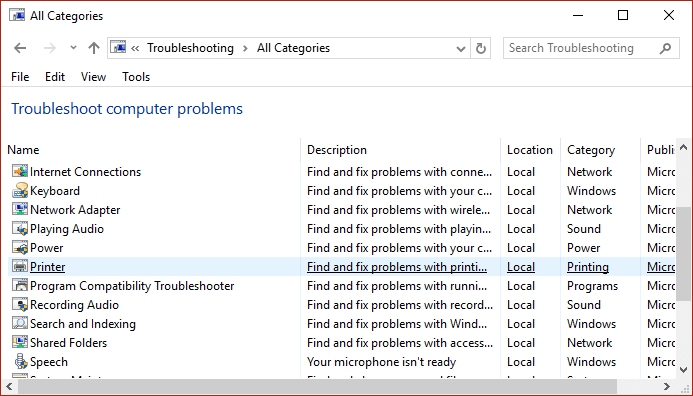
4. Siga las instrucciones en pantalla y deje que se ejecute el Solucionador de problemas de la impresora.
5. Reinicie su PC y es posible que pueda Solucione el error del administrador de trabajos de impresión 0x800706b9.
Método 2: iniciar los servicios de cola de impresión
1. Presione la tecla de Windows + R y luego escriba servicios.msc y presione Entrar.

2. Encuentra Servicio de cola de impresión en la lista y haga doble clic en él.
3. Asegúrese de que el Tipo de inicio esté configurado en Automático, y el servicio se está ejecutando, luego haga clic en Detener y luego nuevamente haga clic en iniciar para reiniciar el servicio.
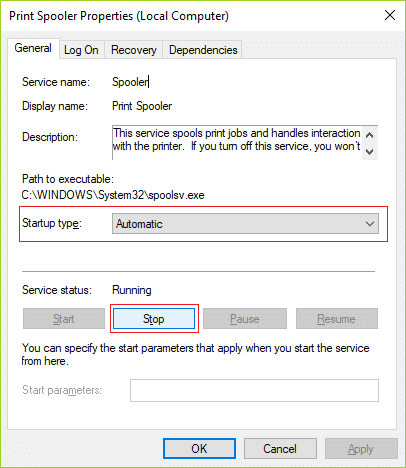
4. Haga clic en Aplicar, seguido de está bien.
5. Después de eso, intente nuevamente agregar la impresora y vea si puede Solucione el error del administrador de trabajos de impresión 0x800706b9.
Método 3: Ejecute CCleaner y Malwarebytes
1. Descarga e instala CClimpiador y Malwarebytes.
2. Ejecutar Malwarebytes y deje que escanee su sistema en busca de archivos dañinos. Si se encuentra malware, lo eliminará automáticamente.
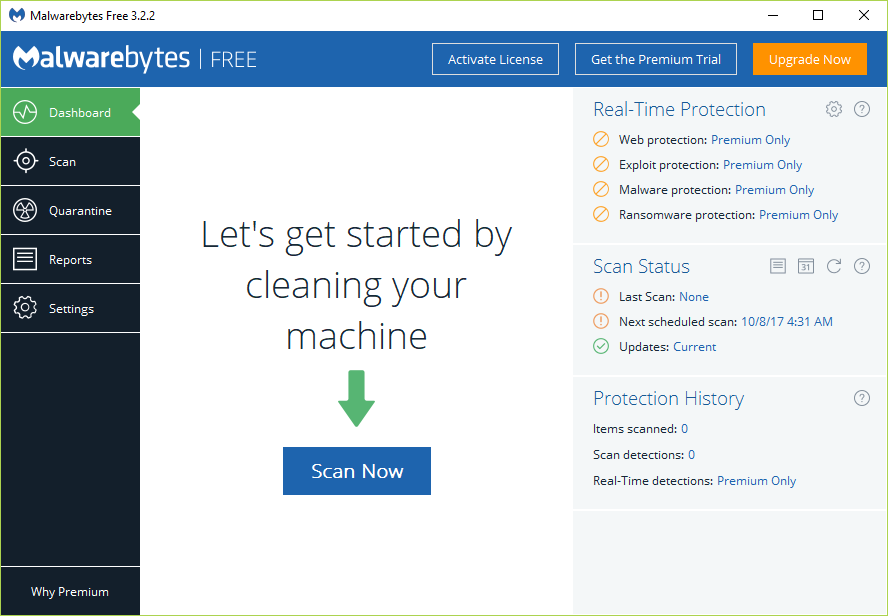
3. Ahora ejecute CCleaner y seleccione Limpieza personalizada.
4. En Limpieza personalizada, seleccione el pestaña de windows luego asegúrese de marcar los valores predeterminados y haga clic en Analizar.
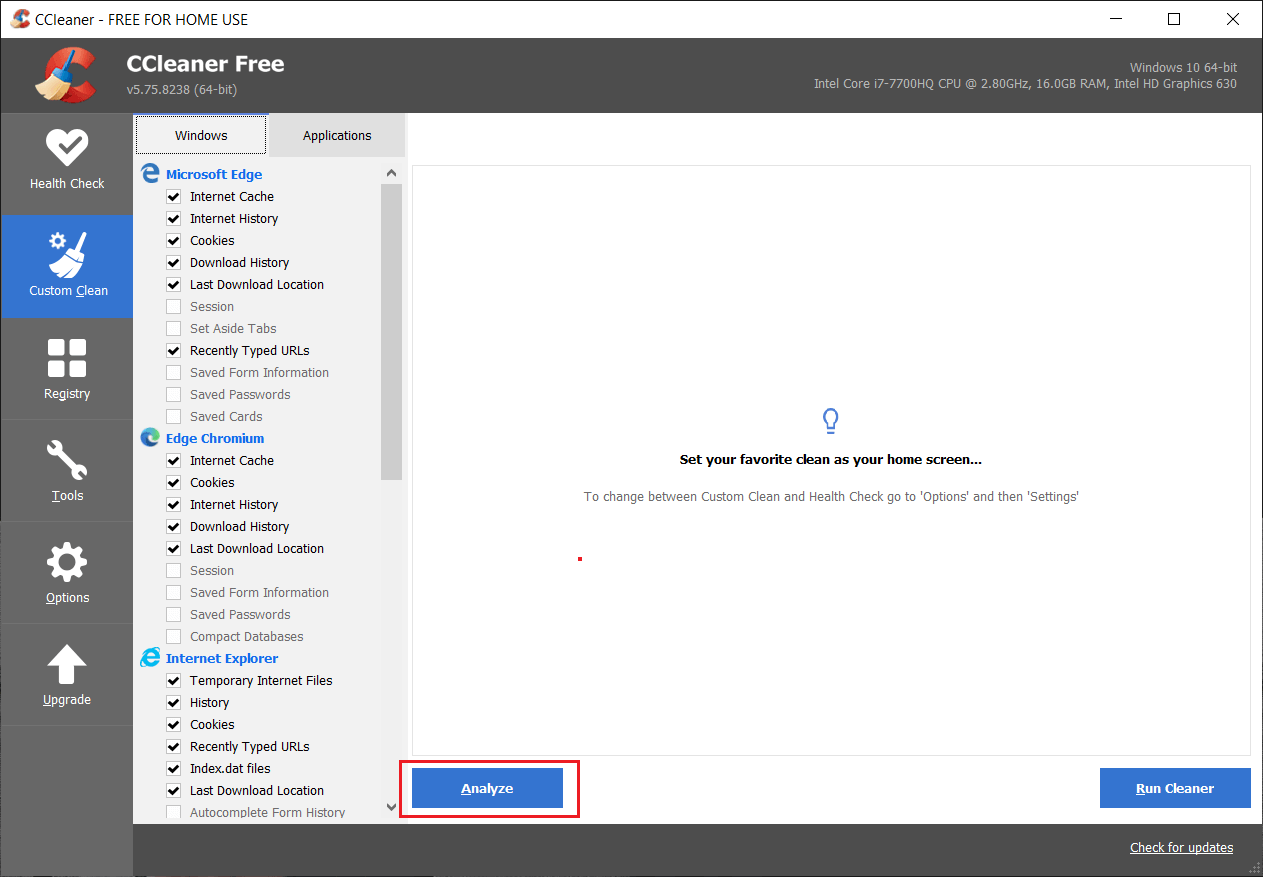
5. Una vez que se complete el análisis, asegúrese de eliminar los archivos que desea eliminar.
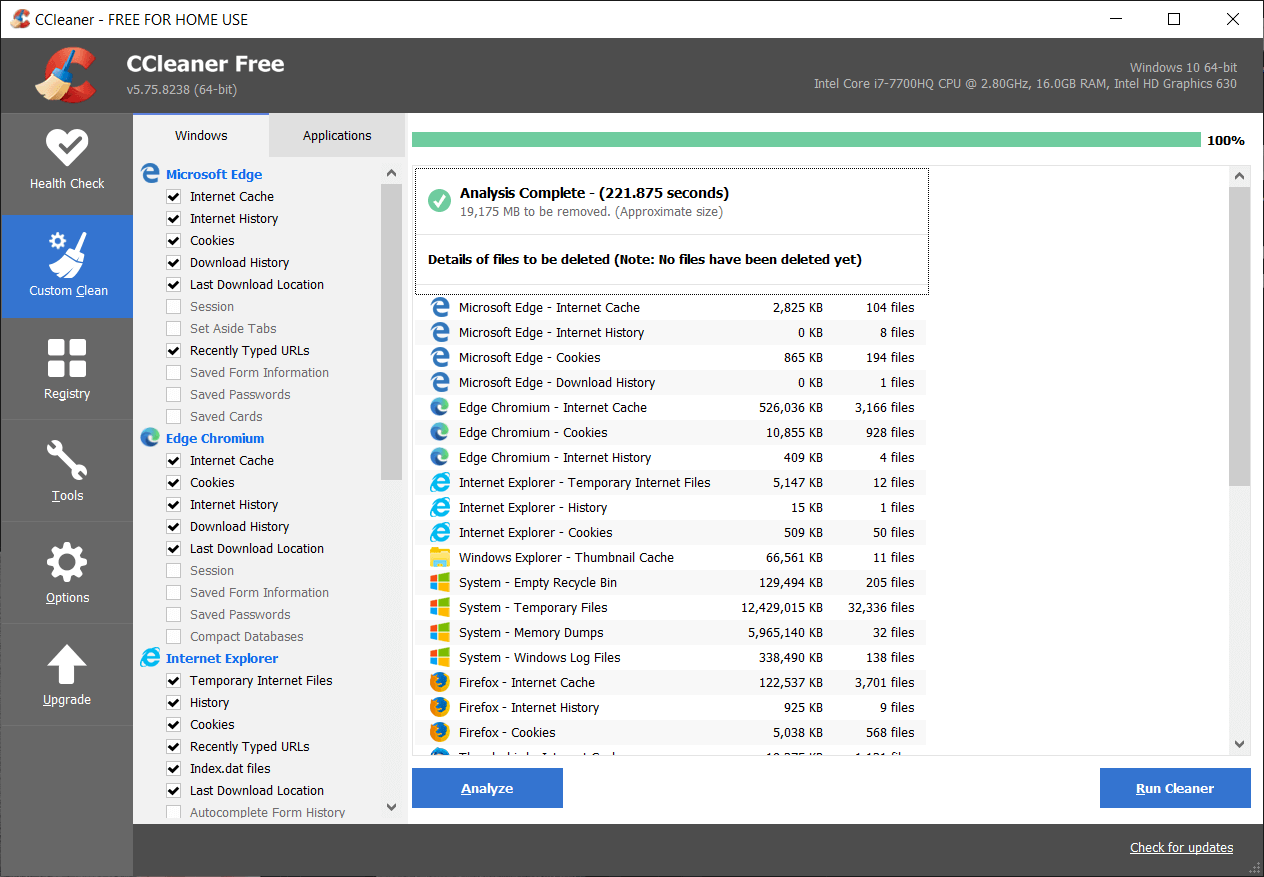
6. Finalmente, haga clic en el Ejecutar limpiador y deja que CCleaner siga su curso.
7. Para limpiar aún más su sistema, seleccione la pestaña Registroy asegúrese de que se comprueba lo siguiente:
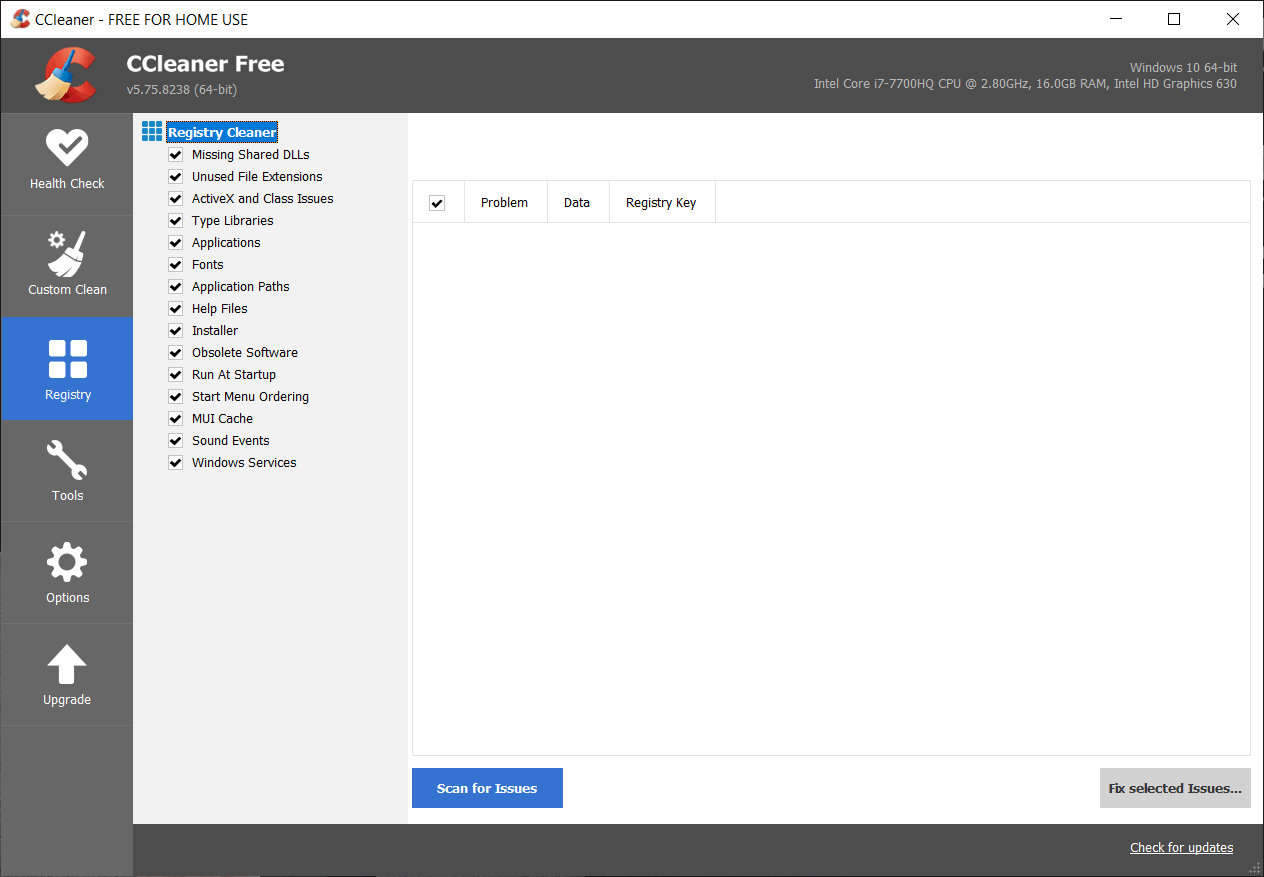
8. Haga clic en el Buscar problemas y permita que CCleaner escanee, luego haga clic en el Arregla los problemas seleccionados botón.
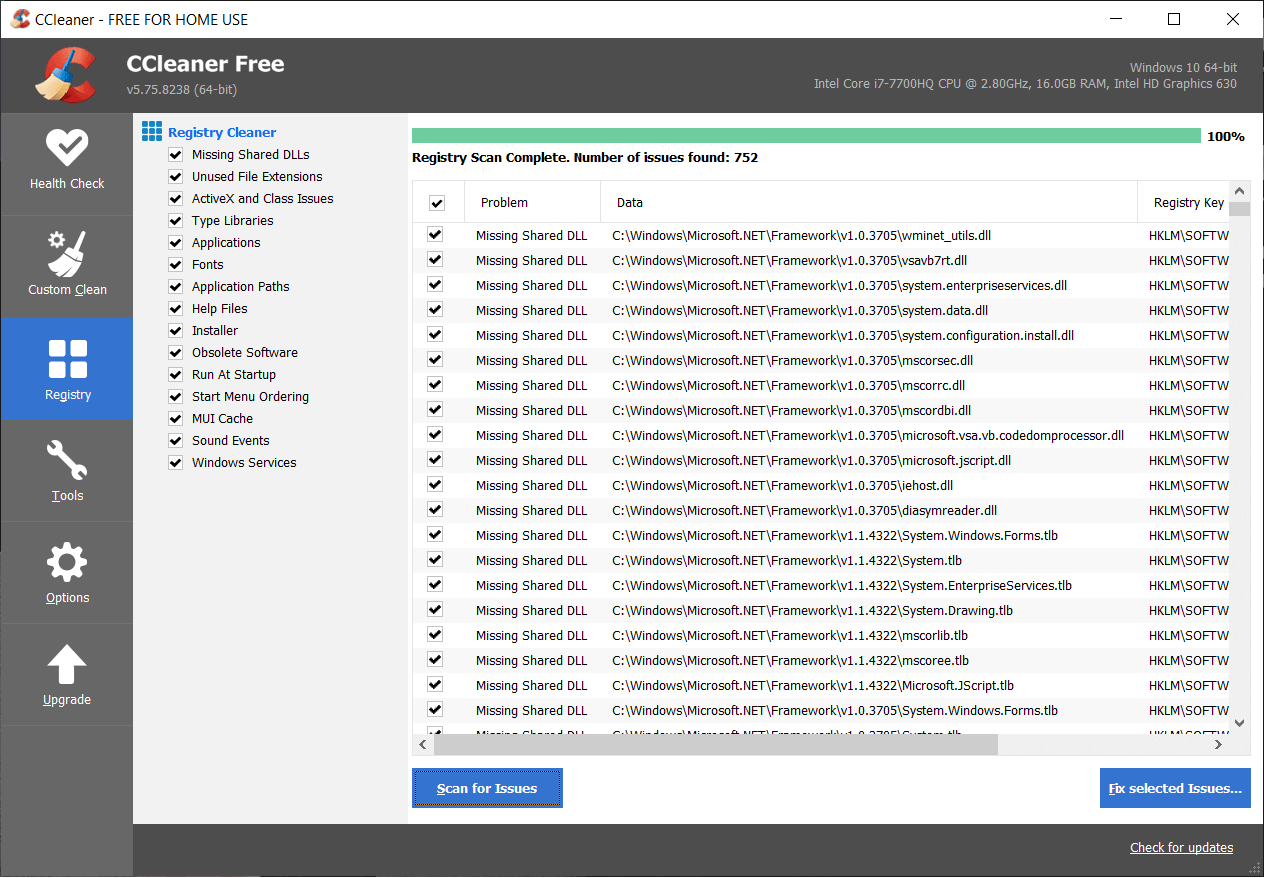
9. Cuando CCleaner pregunta “¿Quieres hacer una copia de seguridad de los cambios en el registro?” seleccione Sí.
10. Una vez que se haya completado la copia de seguridad, haga clic en el Solucionar todos los problemas seleccionados botón.
11. Reinicie su PC para guardar los cambios.
Método 4: corrección del registro
1. Presione la tecla de Windows + R y luego escriba regeditar y presione Entrar para abrir el Editor del Registro.
![]()
2. Navegue hasta la siguiente clave de registro:
HKEY_LOCAL_MACHINESYSTEMCurrentControlSetServiciosSpooler
3. Asegúrate de resaltar cola de impresión clave en el panel de la ventana izquierda y luego en el panel de la ventana derecha busque la cadena llamada Depende del servicio.
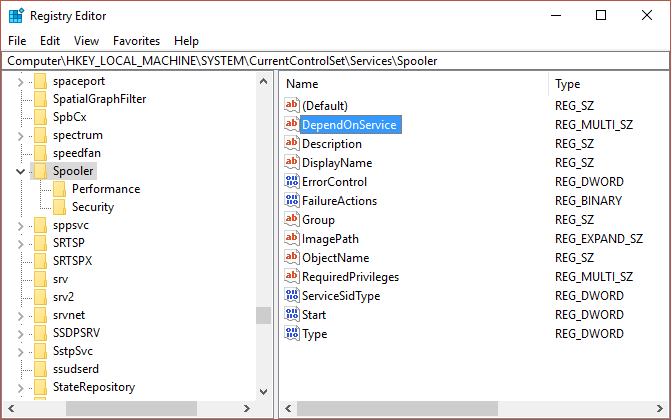
4. Haga doble clic en el depender del servicio cadena y cambiar su valor por eliminando el HTTP parte y dejando la parte RPCSS.
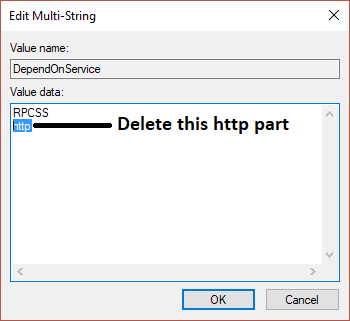
5. Haga clic en OK para guardar los cambios y cerrar el Editor del Registro.
6. Reinicie su PC y vea si el error se resuelve o no.
Método 5: elimine todos los archivos en la carpeta IMPRESORAS
1. Presione la tecla de Windows + R y luego escriba servicios.msc y presione Entrar.

2. Encuentra Cola de impresión servicio, luego haga clic derecho sobre él y seleccione Detener.
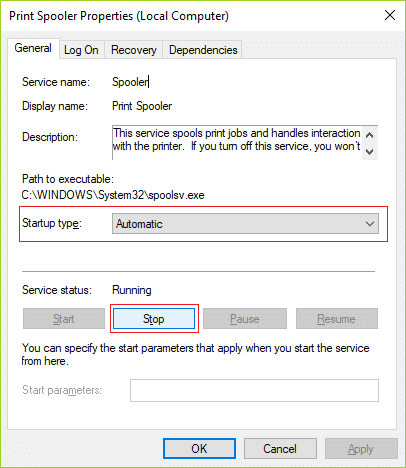
3. Ahora, en el Explorador de archivos, navegue hasta la siguiente carpeta:
C:Windowssystem32spoolIMPRESORAS
Nota: Le pedirá que continúe y luego haga clic en él.
4. Borrar todos los archivos en la carpeta IMPRESORAS (no la carpeta en sí) y luego cierre todo.
5. Vuelva a ir a servicios.msc ventana y sinicie el servicio de cola de impresión.
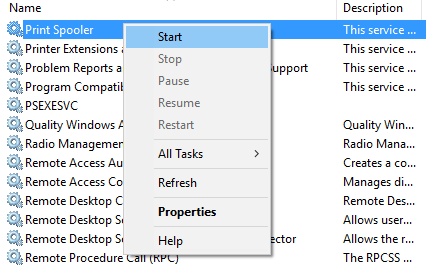
6. Reinicie su PC y vea si puede Solucione el error del administrador de trabajos de impresión 0x800706b9.
Método 6: crear una nueva cuenta de usuario
1. Presione la tecla de Windows + I para abrir Ajustes y luego haga clic cuentas
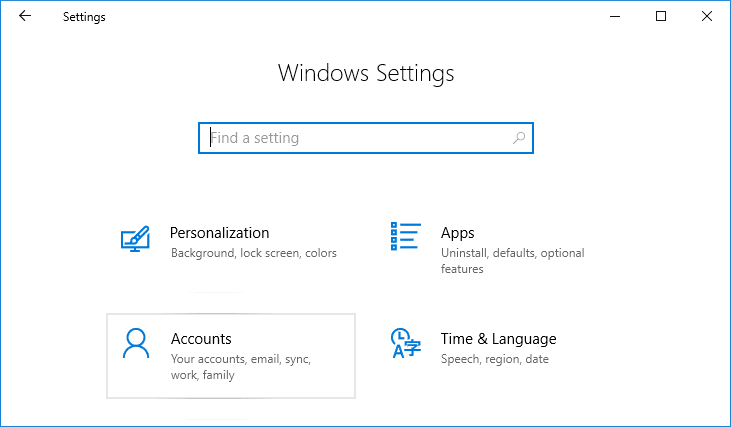
2.Haga clic en Pestaña Familia y otras personas en el menú de la izquierda y haga clic en Agregar a otra persona a esta PC bajo Otras personas.
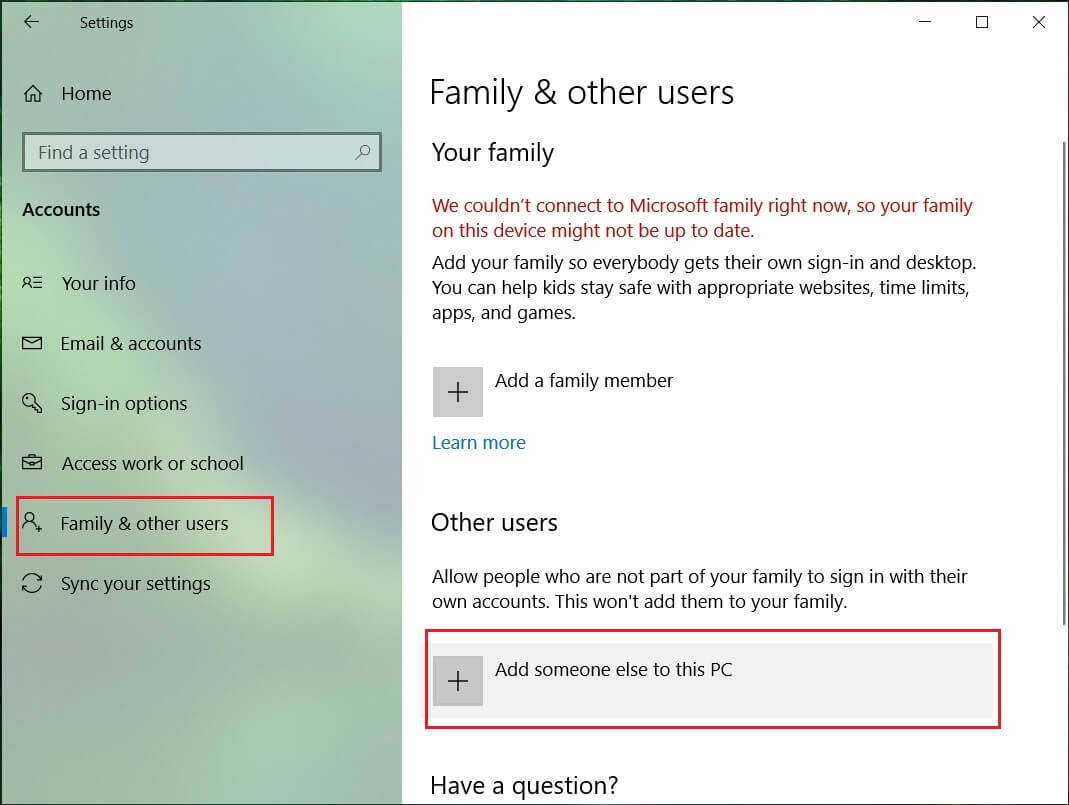
3. Haga clic, No tengo la información de inicio de sesión de esta persona. en la parte inferior.
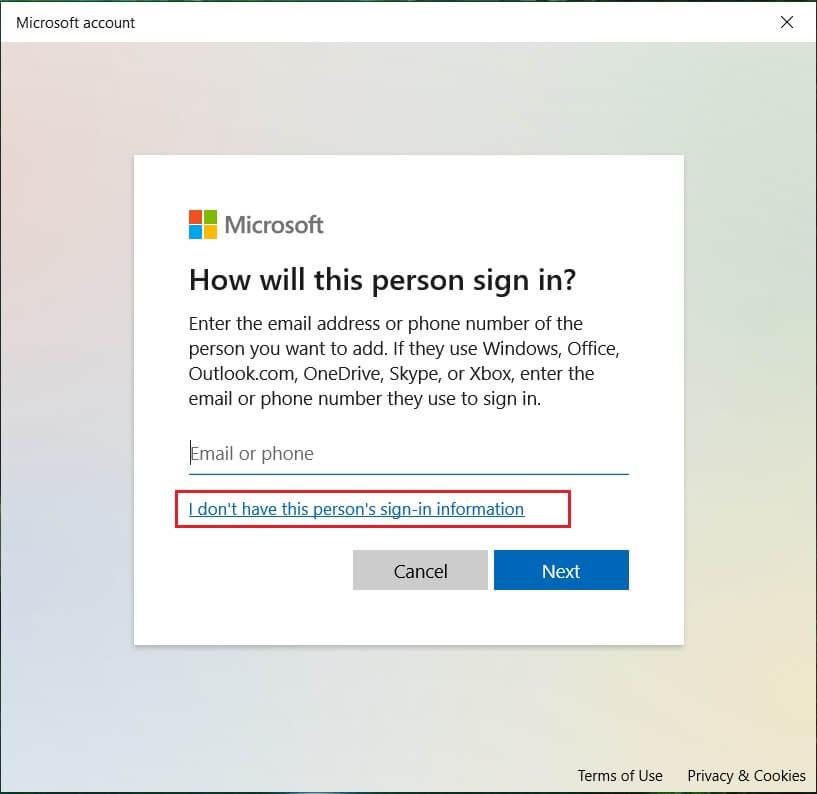
4. Seleccione Agregar un usuario sin una cuenta de Microsoft en la parte inferior.
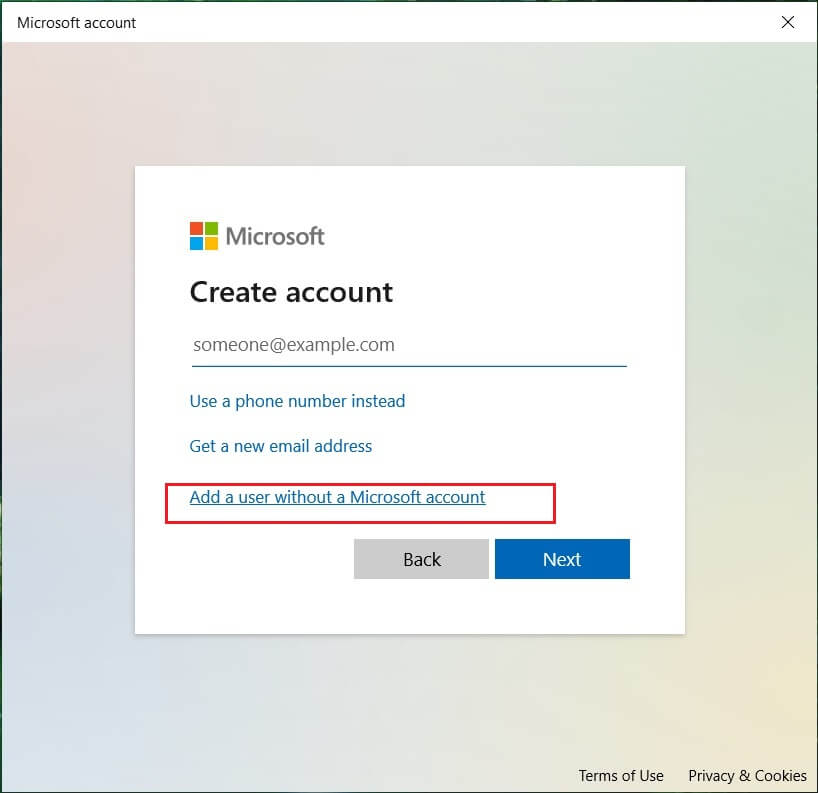
5. Ahora escriba el nombre de usuario y la contraseña de la nueva cuenta y haga clic en Siguiente.
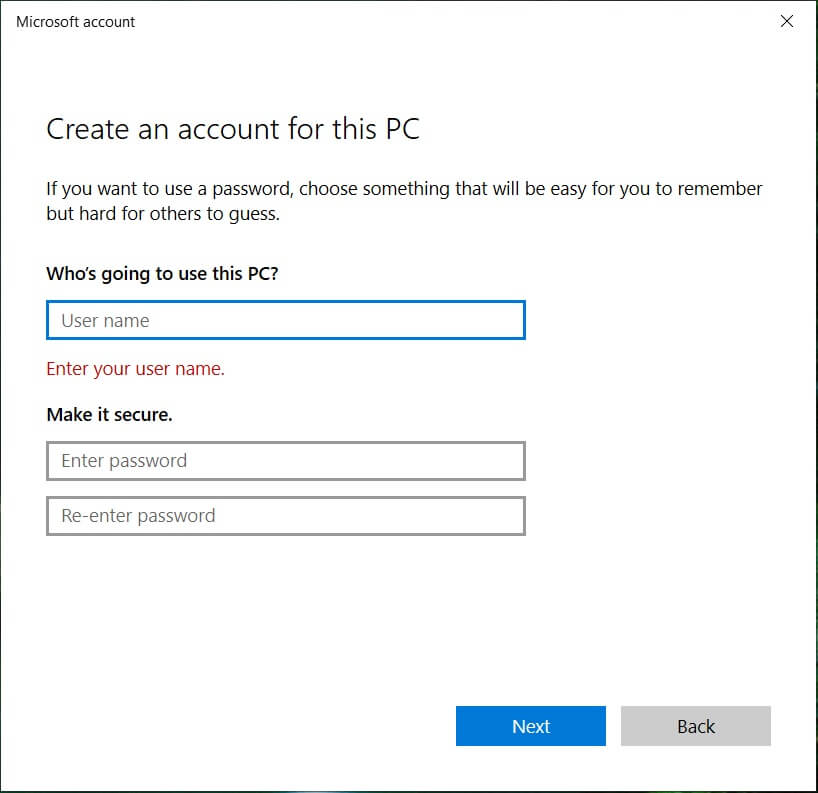
Inicie sesión en esta nueva cuenta de usuario y vea si la impresora funciona o no. Si eres capaz de Solucionar el error de cola de impresión 0x800706b9 en esta nueva cuenta de usuario, entonces el problema estaba en su cuenta de usuario anterior que podría haberse corrompido, de todos modos transfiera sus archivos a esta cuenta y elimine la cuenta anterior para completar la transición a esta nueva cuenta.
.
Eso es todo lo que has logrado Solucionar el error de cola de impresión 0x800706b9 pero si aún tiene alguna pregunta con respecto a esta publicación, no dude en hacerla en la sección de comentarios.